 |

|
対処方法 |
| |
「Adobe Reader X」では、「自動スクロール」機能を利用するとPDF文書を自動的にスクロールできます。

文書を自動的にスクロールするには、以下の操作手順を行ってください。
【操作手順】
- Adobe Reader Xを起動し、PDFファイルを開きます。
ここでは例として、下図のようなファイルを開きます。
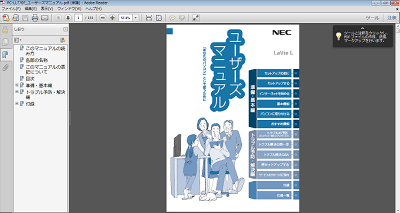
- メニューバーから、「表示」→「ページ表示」→「自動スクロール」の順にクリックします。
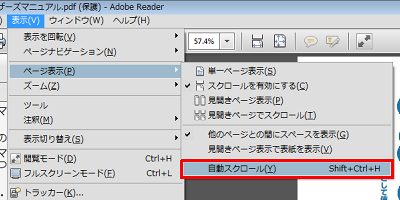
※ 「自動スクロール」の左側にチェックが表示されていないと無効です。
- ページが自動的にスクロールします。
自動スクロールの速度や方向などの調整は、以下の情報を参考にしてください。
- スクロール速度
数字キー : 0〜9の間で調整できます。「0」(ゼロ)が最遅、「9」が最速です。
矢印キー : 進行方向の矢印キー(↑↓キー)で調整できます。
- スクロール方向
ハイフンまたはマイナス記号キー( - キー)で、スクロール方向を反転できます。
- ページ間の移動
左右の矢印キー(←→キー)で、次のページや前のページに移動できます。
- 自動スクロールを停止するには、キーボードのEscキーを押すか再度「表示」→「ページ表示」→「自動スクロール」の順にクリックします。
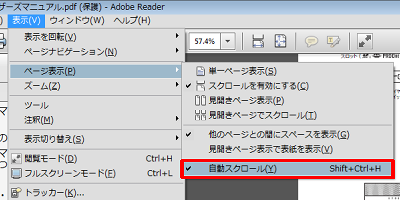
※ 「自動スクロール」の左側にチェックが表示されていると有効です。
以上で操作完了です。
|
 |
補足 |
| |
特にありません。
|
|
|




